Ao lidar com recibos, você deve preferir precisão e atenção aos detalhes. Os indivíduos encontram imprecisões em um recibo, especialmente ao gerenciar finanças ou buscar acordos. Quer envolva um erro ortográfico de um nome ou informações ausentes, esses erros podem causar confusão e possíveis problemas.
Para edição de texto perfeita em qualquer tipo de recibo sem confusão, o UPDF serve como um excelente editor de recibos. Além disso, simplifica o processo para quaisquer edições que você precise fazer em vários recibos. Neste artigo, exploraremos seus fortes recursos para acomodar os usuários em suas tarefas diárias de edição.
Parte 1. Como Editar um Recibo com UPDF
O UPDF fornece um conjunto abrangente de recursos de edição para personalizar recibos e outros documentos PDF com precisão e facilidade. Você pode alterar perfeitamente vários elementos para garantir uma aparência profissional e polida para seus recibos. Além disso, permite editar o texto no recibo, incluindo adicionar, alterar ou excluir informações. Você pode anexar ou editar imagens para fornecer uma aparência visual melhor aos seus recibos.
Além disso, este editor tudo-em-um permite adicionar links e marcas d'água para fins de marca ou segurança. Com seu conjunto abrangente de ferramentas, você pode personalizar o tamanho das páginas para atender aos requisitos de layout do recibo. Um de seus recursos de destaque é a capacidade de combinar vários recibos em um documento para uma edição eficiente. Agora, vamos discutir como editar um recibo por meio dos passos fáceis de seguir mencionadas abaixo:
Passo 1. Baixe o PDF do UPDF e Abra o Recibo em PDF
Você pode iniciar o processo de edição do recibo baixando o UPDF através do botão "Baixar grátis" abaixo. Depois de baixado, siga as instruções de instalação e inicie o software no seu dispositivo. Em sua interface principal, toque em "Abrir arquivo" para importar o recibo em PDF após a pesquisa.
Windows • macOS • iOS • Android Seguro 100%

Passo 2. Edite o Texto do Seu Recibo
Agora você precisa acessar o modo de edição para editar recibos. Após a importação bem-sucedida dos arquivos, uma nova janela será aberta. Nessa tela, vá para o canto superior esquerdo e selecione a ferramenta " Ferramentas" > "Editar " para acessar diversos recursos de edição e modificar os elementos dos recibos.
Para personalizar o texto do recibo, navegue até o ícone "Inserir e Editar Texto" e clique nele. Navegue pelo documento e clique no texto desejado. Esta ação exibirá um menu na barra de ferramentas com várias opções para ajustar o tamanho, a cor ou quaisquer outros aspectos de formatação de acordo com suas preferências. Ao pressionar qualquer uma das opções, faça alterações rápidas e precisas no texto do recibo. Você pode fazer modificações no texto como se estivesse em um processador de texto. Você pode até mesmo alterar ou adicionar novos dados ao texto selecionado.
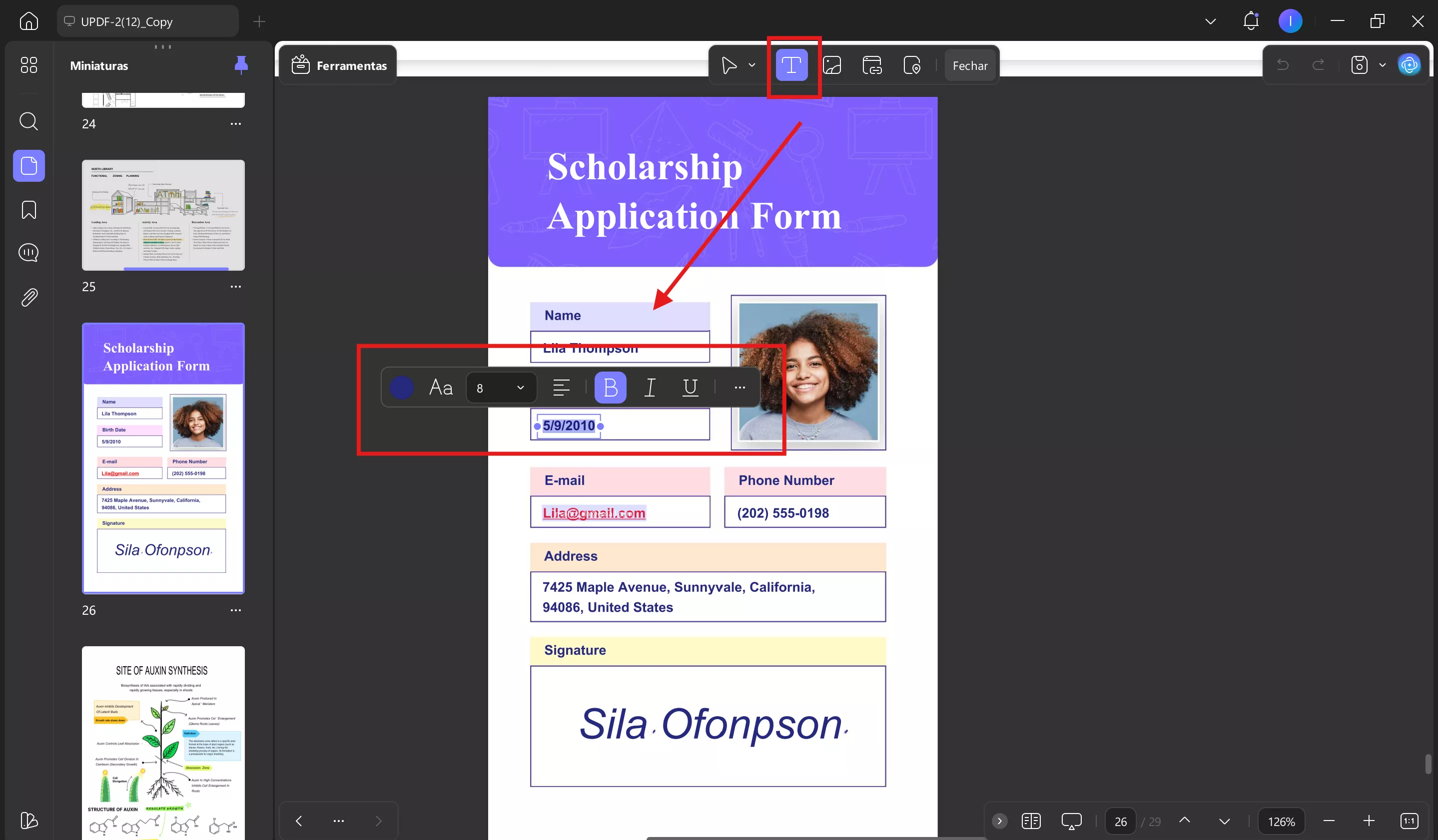
Passo 3. Editar o Logotipo e a Imagem no Recibo
Se quiser saber como editar a imagem de um recibo, acesse o ícone "Inserir e Editar Imagem" desta vez. Agora, clique duas vezes na imagem para substituir a imagem existente por uma nova. Além disso, na barra de ferramentas exibida acima da imagem, você pode girá-la e extraí-la. Além disso, corte a imagem adicionando manualmente largura e altura para redimensioná-la.
Você pode transformar a edição de seus recibos com o UPDF, a ferramenta de edição de PDF de ponta. Clique no botão de download gratuito e baixe-o gratuitamente para acessar seus recursos excepcionais para editar texto, imagens, marcas d'água e muito mais.
Windows • macOS • iOS • Android Seguro 100%
Se você quiser aprender a editar PDF, assista ao vídeo abaixo:
Leia Também: Como editar uma conta? (5 métodos fáceis)
Parte 2. Como Editar um Recibo Digitalizado com UPDF?
Surge a pergunta comum: você pode editar um recibo digitalizado? A resposta pode ser encontrada no UPDF, uma ferramenta completa de edição de PDF criada para simplificar essa tarefa. Ele permite que os usuários modifiquem facilmente os recibos digitalizados e os salva das limitações usuais associadas a formatos de documentos imutáveis. Basicamente, editar recibos digitalizados é crucial para correção de erros e adição de anotações.
Além disso, facilita a personalização da manutenção de registros para garantir a conformidade com os regulamentos e ajuda na organização. Na seção a seguir, você encontrará instruções detalhadas sobre como editar recibo digitalizados com UPDF, um aplicativo robusto de edição de recibos com a função OCR.
Passo 1. Acesse a Função OCR para Editar Recibos Digitalizados
Após iniciar o UPDF, abra o recibo digitalizado na ferramenta. Clique em " Ferramentas " e depois em " OCR ".
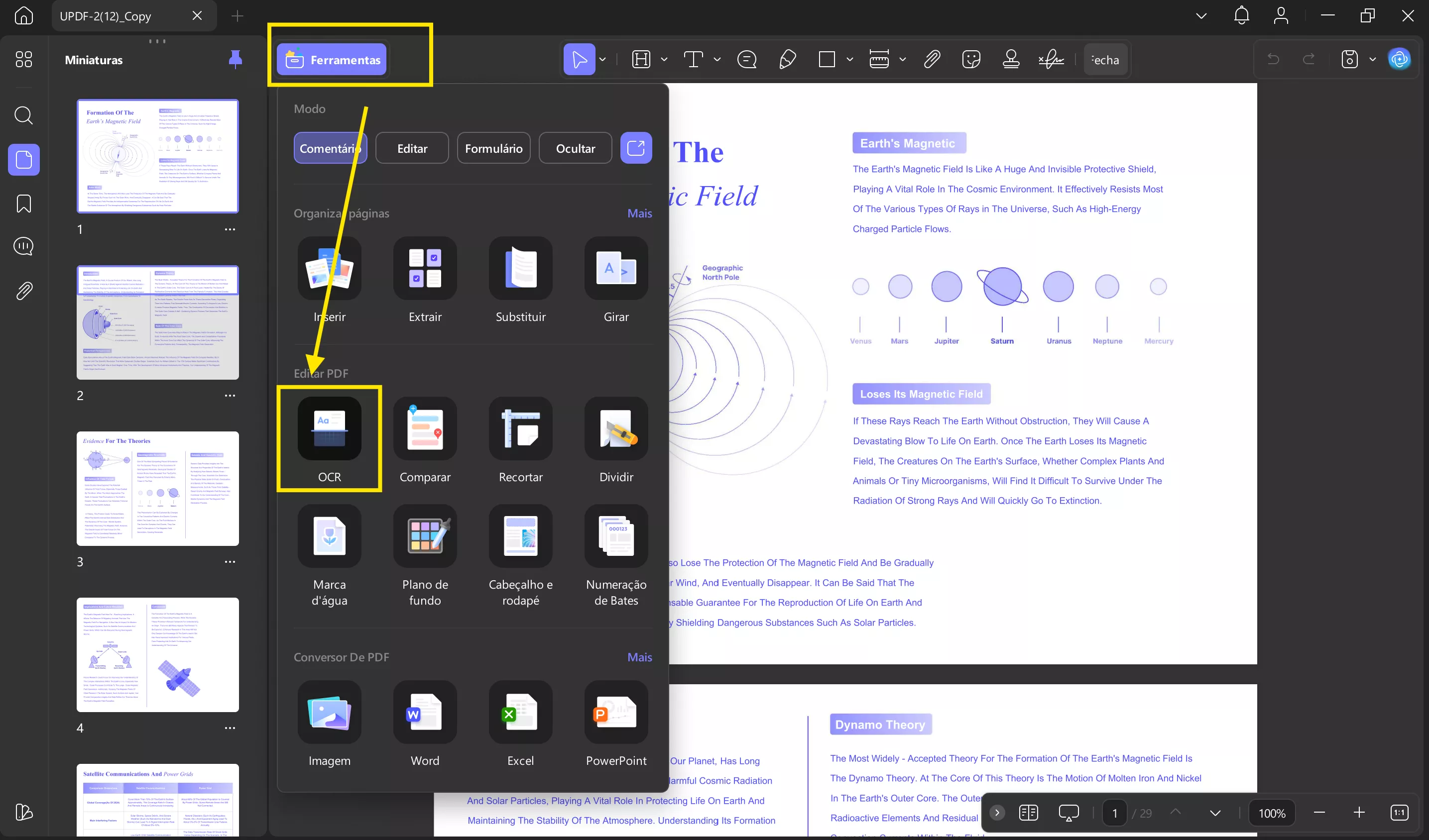
Passo 2. Execute o OCR para Tornar o Recibo Pesquisável e Editável
Ao acessar o recurso OCR, um menu com diferentes opções aparecerá ao lado. O menu padrão é " PDF editável " para transformar PDFs digitalizados em documentos editáveis. Escolha o idioma correto do documento para obter resultados precisos.
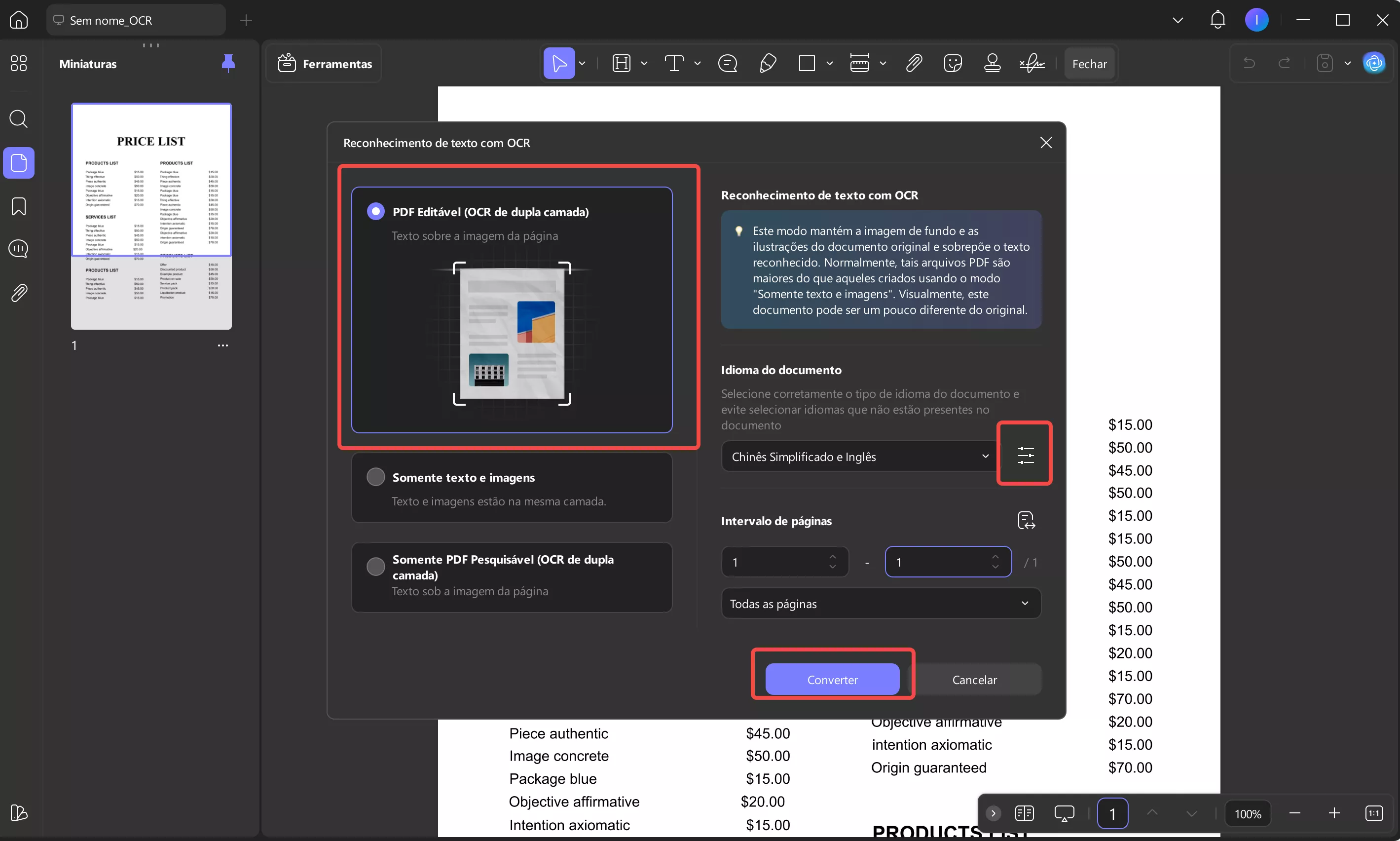
Passo 3. Entre no Modo Editar PDF para Editar um Recibo
Após a conclusão do OCR, ele será aberto diretamente como um documento editável e pesquisável na ferramenta. Agora, você pode seguir os mesmos passos explicados na Parte 1. Selecione " Editar " em " Ferramentas " para fazer alterações. Agora, você pode alterar o estilo, o tamanho, o alinhamento e a cor do texto. Além disso, você pode alterar a posição, adicionar, substituir e excluir as imagens disponíveis no arquivo para atender às suas necessidades específicas.
Passo 4. Crie o recibo somente com imagem novamente
Deseja tornar o recibo não editável novamente após fazer as alterações desejadas?
Novamente, escolha a ferramenta " PDF de Imagem" depois de clicar no ícone "salvar".
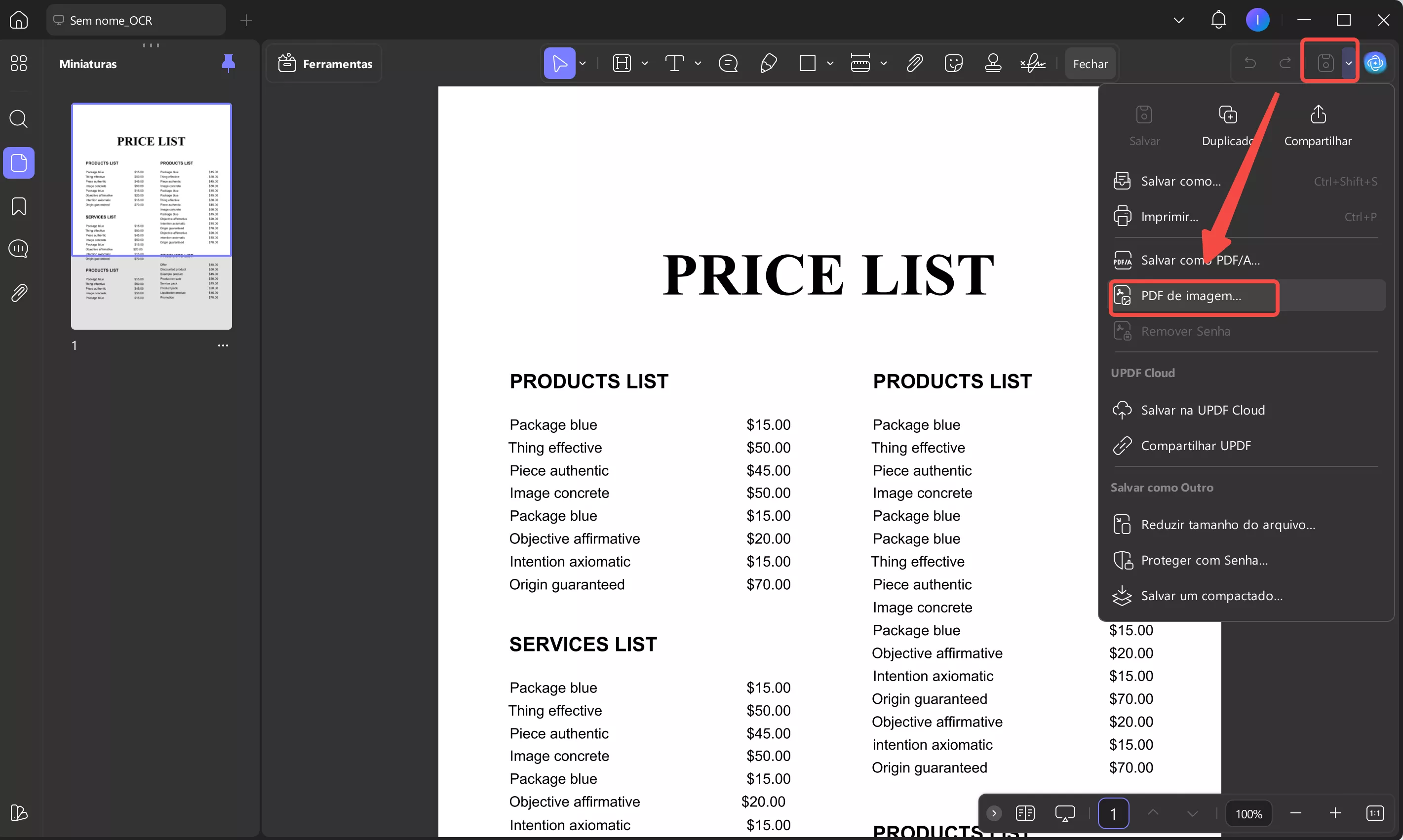
Clique em " Salvar " diretamente, pois você não precisa alterar sua aparência.
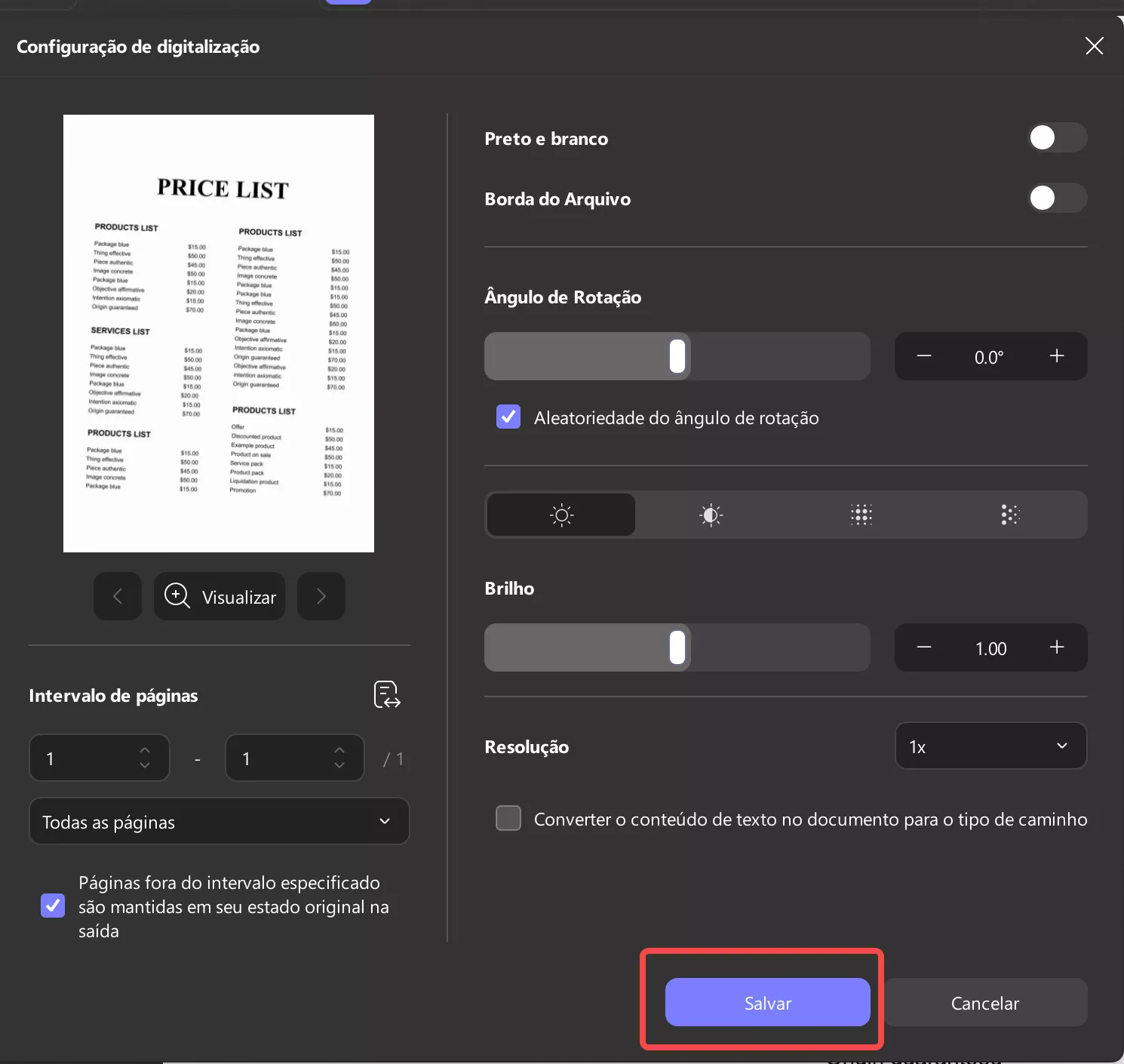
É muito fácil tornar o recibo digitalizado editável. Que tal baixar o UPDF pelo botão abaixo para usá-lo agora mesmo? E é um recurso pago. Mas não se preocupe, o preço é bem baixo. Você pode
conferir e fazer o upgrade aqui. E é mais do que um editor de recibos; você pode conferir esta análise para ver todos os seus recursos.
Windows • macOS • iOS • Android Seguro 100%
Parte 3. Dicas: Onde Você Pode Baixar Gratuitamente Modelos de Recibos
Os modelos de recibos são auxiliares valiosos que facilitam a criação de recibos organizados e profissionais para todos os tipos de transações. Além disso, esses modelos garantem que seus registros sejam consistentes e claros para diferentes empresas. Agora, vamos descobrir onde você pode obter esses modelos de recibos úteis para download gratuito.
1. Biblioteca de Modelos UPDF
O UPDF se destaca como uma solução abrangente para quem busca modelos de fatura gratuitos e eficientes para elevar o processo de cobrança. Esses modelos projetados profissionalmente atendem a várias necessidades de negócios e permitem que os usuários criem faturas polidas e organizadas sem esforço. Com o UPDF, os usuários podem personalizar e gerar faturas que descrevem os itens e seus preços correspondentes para mostrar um toque profissional.
Além disso, escolher o UPDF como editor de modelos oferece uma infinidade de vantagens. Você pode personalizar modelos sem esforço usando uma variedade de ferramentas de edição e ferramentas de página para criação de contratos, propostas e apresentações. Ele prioriza a conveniência e a segurança ao compartilhar modelos feitos exclusivamente por meio de links ou e-mail, com proteção por senha. As empresas podem gerenciar com eficiência suas necessidades de faturamento enquanto desfrutam dos benefícios de um aplicativo fácil de usar para editar recibos.
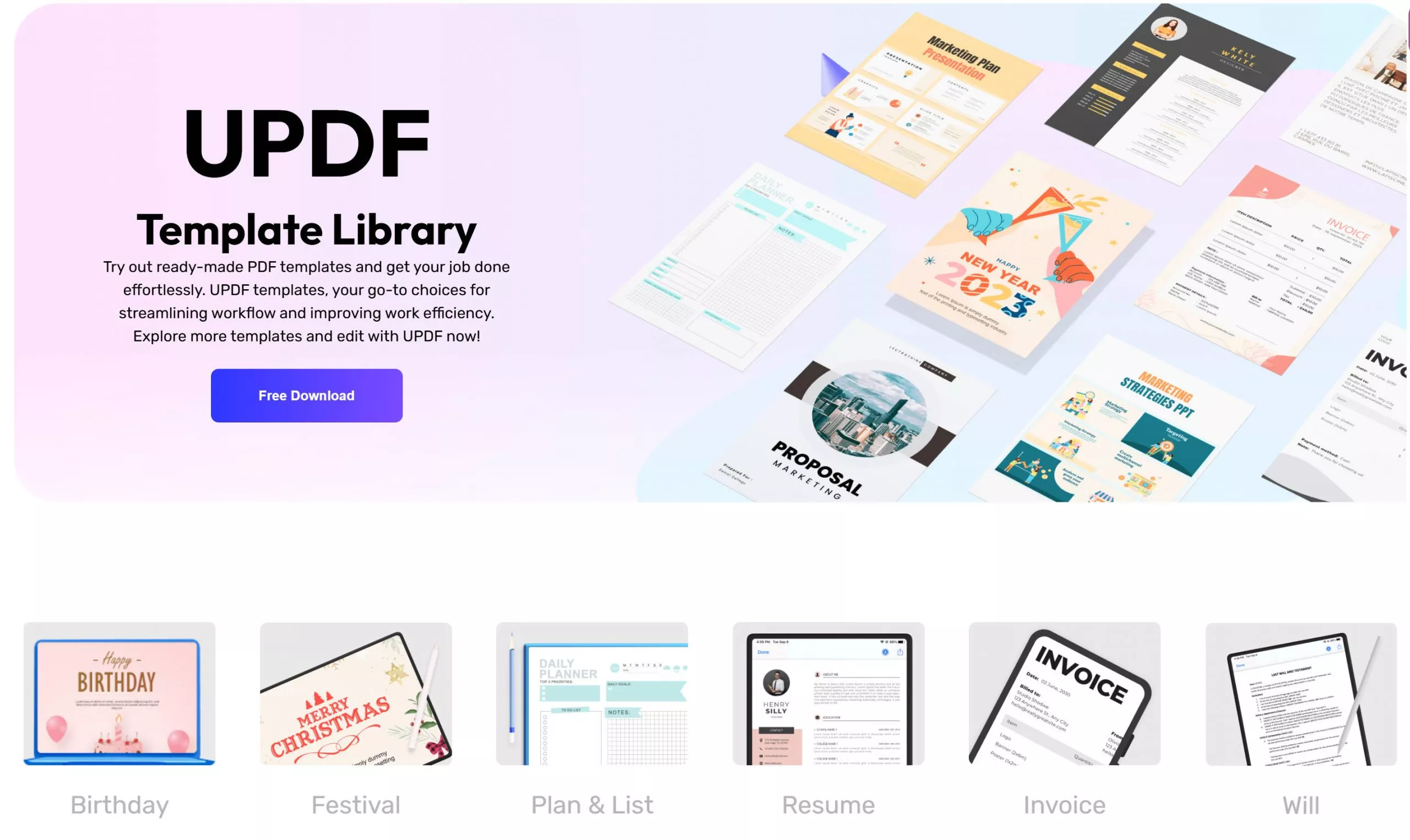
2. Jotform
Jotform o permite simplificar seu processo de cobrança e rastrear pagamentos usando modelos de recibos em PDF. Esteja você vendendo produtos, prestando serviços, aceitando doações ou cobrando aluguéis, ele oferece tudo. Os usuários podem escolher entre uma variedade de modelos projetados profissionalmente, incluindo recibos de pagamento, recibos de entrega, recibos de hotel, recibos de doação, recibos de serviço de carro e muito mais.
Além disso, esses modelos não são apenas funcionais, mas também esteticamente agradáveis. Sua ferramenta de edição permite que você personalize cada modelo com facilidade. Você pode adicionar o logotipo da sua empresa, reorganizar o layout e atualizar fontes e cores para alinhar com sua marca.

3. Invoice Home
A Invoice Home oferece uma extensa coleção de mais de 100 designs de modelos de recibos para elevar o profissionalismo do seu negócio. Ele oferece uma gama diversificada de opções para atender às suas necessidades de marca. Além disso, você pode se destacar personalizando seus recibos e incorporando seu logotipo para torná-lo único.
Além disso, permite que os usuários utilizem seus recursos para adicionar métodos de pagamento online via cartão ou PayPal. A gama diversificada de modelos inclui modelos de recibo básico, recibo gratuito, recibo avançado e recibo PDF. Além disso, está disponível no Android e iOS para criar, baixar e enviar recibos personalizados.

Parte 4. Perguntas Frequentes Sobre a Como Editar um Recibo e Imagem
Pergunta 1. É Possível Editar um Recibo?
Sim, você pode editar recibos facilmente. Se o recibo estiver em formato não editável e não pesquisável, você pode usar o UPDF, uma poderosa ferramenta de OCR que oferece amplos recursos de edição de PDF. Ele permite ajustes suaves em texto, imagens, marcas d'água e muito mais em um recibo. Além disso, você pode corrigir erros e personalizar a aparência do recibo com uma experiência de edição amigável.
Pergunta 2. Como Faço para Editar um Recibo no Word?
Depois de abrir o Word, navegue até "Arquivo" e selecione "Abrir" para escolher o documento de recibo. Na guia "Página inicial", use suas ferramentas para fazer alterações, ajustar texto e formatação e inserir/excluir elementos. Para recibos em PDF, considere o UPDF para obter mais flexibilidade na edição.
Pergunta 3. Por que Você Precisa Editar um Recibo?
A edição de recibos corrige imprecisões decorrentes de problemas de digitalização ou erros manuais. Ele mantém detalhes como preços de produtos ou informações de contato atualizados. Além disso, você pode personalizar os recibos para se alinhar a preferências organizacionais ou pessoais específicos. Dessa forma, as empresas podem adicionar elementos de marca personalizados para uma aparência consistente e profissional.
Pergunta 4. Você Pode Editar um Recibo Manuscrito?
Sim, você pode editar recibos manuscritos tirando uma foto deles e transformando-a em um documento digitalizado. Depois, abra este documento no UPDF e utilize sua funcionalidade de OCR para transformá-lo em um arquivo editável. Ao executar o OCR, você pode manter seu layout e idioma. Depois, você pode modificar a cor, o tamanho e o estilo do texto.
Pergunta 5. Qual é o Melhor Editor de Recibos?
O UPDF surge como um editor de recibos altamente eficaz, oferecendo recursos para modificar seu conteúdo. Seus recursos permitem que os usuários editem recibos com a mesma facilidade com que editam um documento no Word. Além disso, a personalização diversificada e a operação amigável o posicionam como uma ferramenta poderosa para edição de recibos.
Conclusão
É crucial ter ferramentas eficazes e flexíveis para um processo de edição de recibos preciso e preciso. Nessa situação, o UPDF se destaca como um aplicativo editor de recibos confiável e obrigatório. Ele gerencia documentos financeiros lidando habilmente com imprecisões. Ao contrário das ferramentas tradicionais de edição de texto, o UPDF gerencia sem problemas vários formatos de recibo, garantindo que as edições sejam feitas sem problemas.
Além disso, o UPDF fornece um conjunto abrangente de ferramentas para facilitar modificações de texto, imagens, marcas d'água e muito mais. Portanto, os usuários podem melhorar seu gerenciamento de registros financeiros baixando o UPDF agora. Além disso, aproveite a oportunidade de comprar UPDF com um desconto exclusivo para aprimorar seu gerenciamento de recibos.
Windows • macOS • iOS • Android Seguro 100%
 UPDF
UPDF
 UPDF para Windows
UPDF para Windows UPDF para Mac
UPDF para Mac UPDF para iPhone/iPad
UPDF para iPhone/iPad UPDF para Android
UPDF para Android UPDF AI Online
UPDF AI Online UPDF Sign
UPDF Sign Editar PDF
Editar PDF Anotar PDF
Anotar PDF Criar PDF
Criar PDF Formulário PDF
Formulário PDF Editar links
Editar links Converter PDF
Converter PDF OCR
OCR PDF para Word
PDF para Word PDF para Imagem
PDF para Imagem PDF para Excel
PDF para Excel Organizar PDF
Organizar PDF Mesclar PDF
Mesclar PDF Dividir PDF
Dividir PDF Cortar PDF
Cortar PDF Girar PDF
Girar PDF Proteger PDF
Proteger PDF Assinar PDF
Assinar PDF Redigir PDF
Redigir PDF Sanitizar PDF
Sanitizar PDF Remover Segurança
Remover Segurança Ler PDF
Ler PDF Nuvem UPDF
Nuvem UPDF Comprimir PDF
Comprimir PDF Imprimir PDF
Imprimir PDF Processamento em Lote
Processamento em Lote Sobre o UPDF AI
Sobre o UPDF AI Soluções UPDF AI
Soluções UPDF AI Guia do Usuário de IA
Guia do Usuário de IA Perguntas Frequentes
Perguntas Frequentes Resumir PDF
Resumir PDF Traduzir PDF
Traduzir PDF Converse com o PDF
Converse com o PDF Converse com IA
Converse com IA Converse com a imagem
Converse com a imagem PDF para Mapa Mental
PDF para Mapa Mental Explicar PDF
Explicar PDF Pesquisa Acadêmica
Pesquisa Acadêmica Pesquisa de Artigos
Pesquisa de Artigos Revisor de IA
Revisor de IA Escritor de IA
Escritor de IA  Assistente de Tarefas com IA
Assistente de Tarefas com IA Gerador de Questionários com IA
Gerador de Questionários com IA Resolutor de Matemática com IA
Resolutor de Matemática com IA PDF para Word
PDF para Word PDF para Excel
PDF para Excel PDF para PowerPoint
PDF para PowerPoint Guia do Usuário
Guia do Usuário Truques do UPDF
Truques do UPDF Perguntas Frequentes
Perguntas Frequentes Avaliações do UPDF
Avaliações do UPDF Centro de Download
Centro de Download Blog
Blog Sala de Imprensa
Sala de Imprensa Especificações Técnicas
Especificações Técnicas Atualizações
Atualizações UPDF vs. Adobe Acrobat
UPDF vs. Adobe Acrobat UPDF vs. Foxit
UPDF vs. Foxit UPDF vs. PDF Expert
UPDF vs. PDF Expert







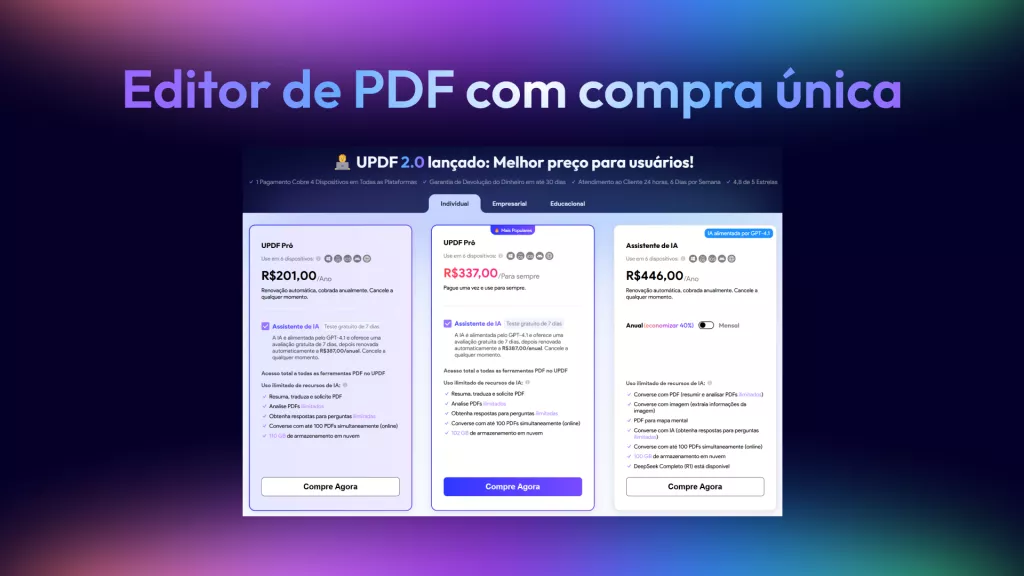
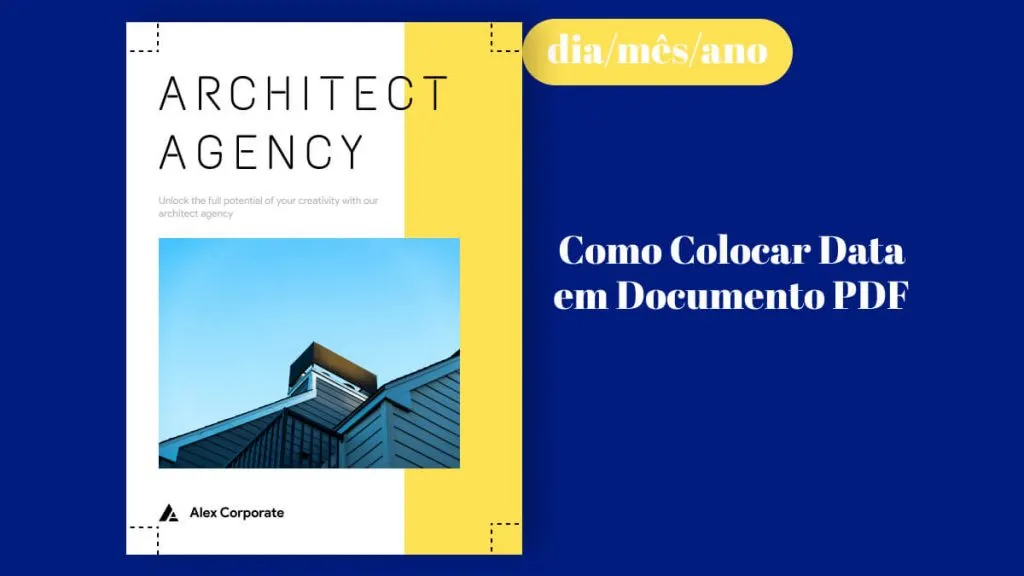

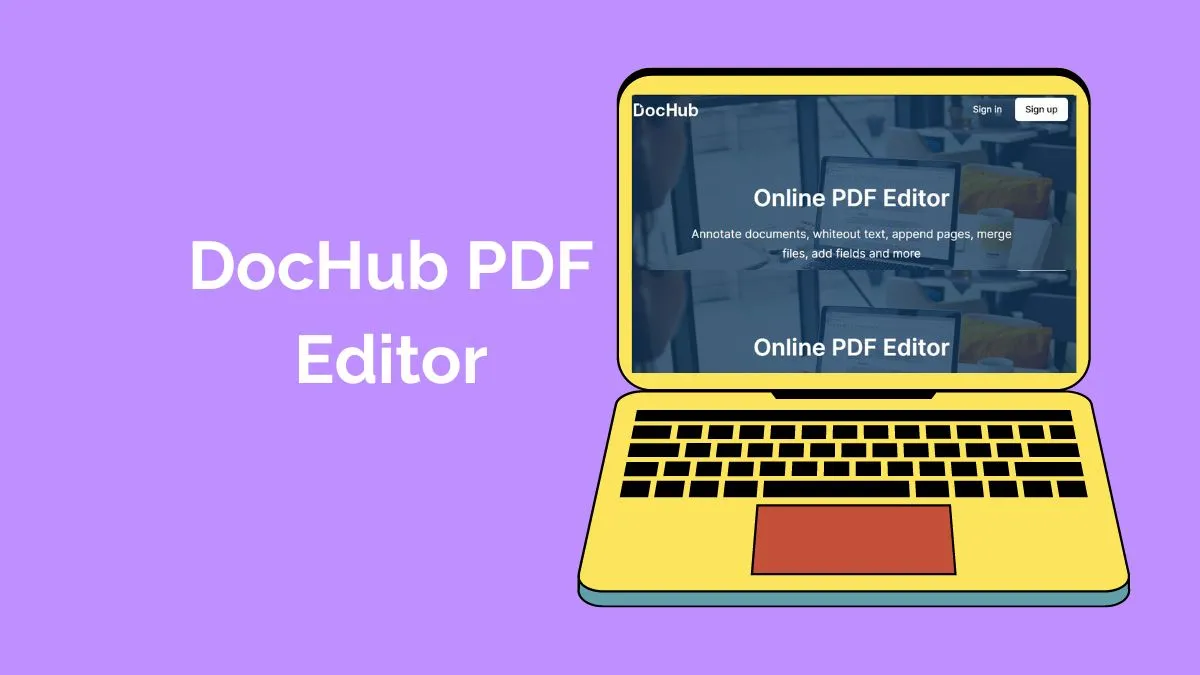
 Enrica Taylor
Enrica Taylor 